Sådan får du vist og skjuler regnearkfanerne i Excel

Hvis du har en kort plads på skærmen, kan du måske skjule dele af Excel-vinduet, f.eks. Båndet og regnearkfanerne . Vi har allerede vist dig hvordan du skjuler båndet, så her vil vi vise dig, hvordan du gemmer fanerne.
Klik på fanen "File".
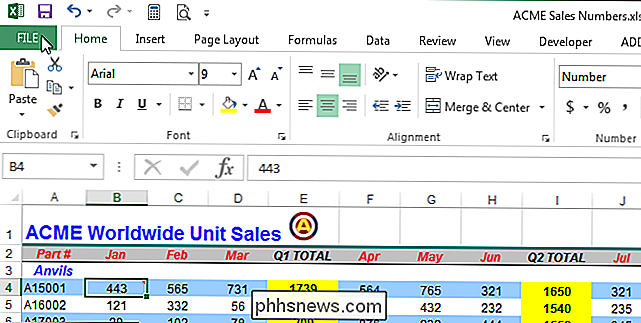
Klik på "Options" i listen til venstre.
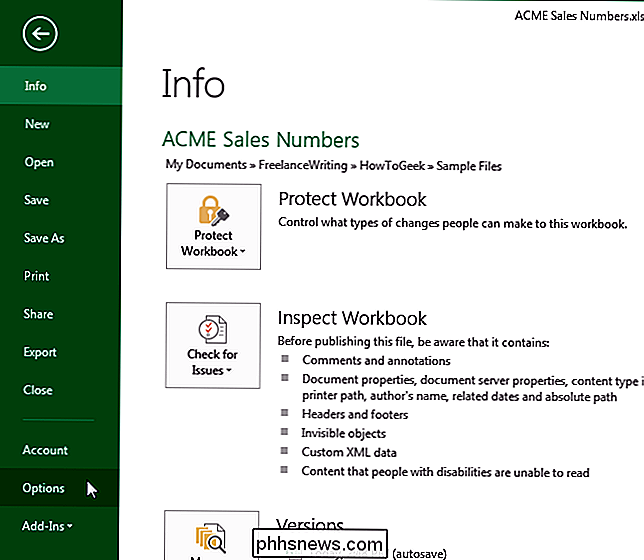
I dialogboksen "Excel-indstillinger" skal du klikke på "Avanceret" i listen over emner til venstre.
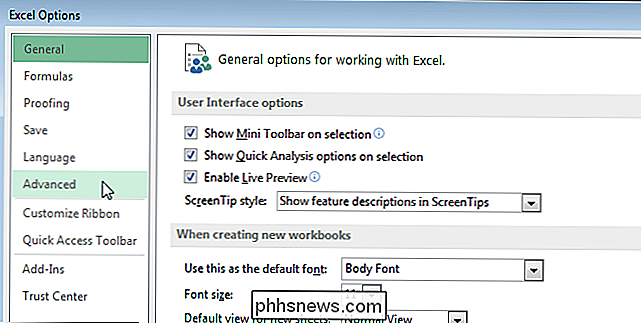
Rul ned til afsnittet "Vis indstillinger for denne arbejdsbog" (ikke " Vis "-kategori), og vælg afkrydsningsfeltet" Vis arkfaner ", så der er ingen markering i feltet.
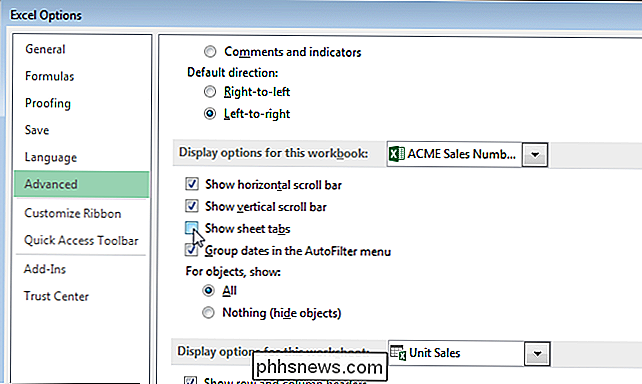
Klik på" OK "for at acceptere ændringen og luk dialogboksen" Excel-indstillinger ".
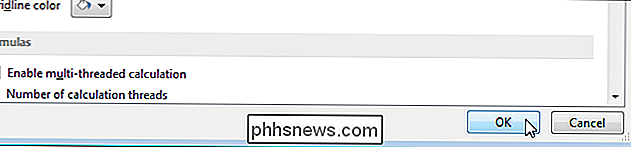
Du kan Skjul også andre elementer i Excel, som f.eks. celler, rækker og kolonner og kommentarer, formler og netlinjer.

Sådan oprettes en skjult netværksdel i Windows
Hvis du har flere computere på et netværk og ønsker at dele mapper mellem dem, kan du tilføje en ekstra smule sikkerhed ved at oprette en skjult Windows-del. Denne vejledning er ret grundlæggende og forudsætter at du er i enten en arbejdsgruppe eller et domæne-Windows-miljø. Skjulte aktier er nyttige, hvis du vil dele en mappe, men vil kun have adgang til dem, som du har givet navn til.Selvføl

Sådan opretter du din egen personlige domæne e-mail-adresse
Tilbage i dag havde AOL en cool tjeneste, som lader dig oprette en brugerdefineret domæne-e-mail-adresse gratis, og du kunne bruge et hvilket som helst domænenavn, du ønskede, selvom det allerede var registreret. Jeg har ingen anelse om, hvordan det fungerede, men det var gået efter en kort stund, og jeg kan se hvorfor!Du



